Hãy sáng tạo với Chân dung và Face-Aware Liquify
Tất cả chúng ta đã có một vở kịch với công cụ Liquify trong Photoshop, nhưng trong lần lặp lại mới nhất của Photoshop CC, Adobe. đã giới thiệu một số công cụ nhận dạng khuôn mặt mạnh mẽ để thêm vào niềm vui. Với công cụ hóa lỏng trên mặt, Photoshop sẽ tự động phát hiện các khu vực của khuôn mặt bao gồm mắt, miệng, mũi và hình dạng khuôn mặt tổng thể, cho phép bạn điều chỉnh và điều chỉnh chúng vào nội dung trái tim của bạn.
Những công cụ này có thể được sử dụng một cách tinh tế để tăng cường và nâng cao các khu vực hoạt hình của khuôn mặt hoặc, như trong ví dụ trên, để có hiệu ứng truyện tranh hơn tạo ra vẻ ngoài biếm họa và cảm nhận với bức chân dung. Vì vậy, liệu bạn có tinh chỉnh một cú sút chuyên nghiệp hay đơn giản là vui chơi với một bức chân dung gia đình, công cụ Liquify Autware mới là một bổ sung mới mạnh mẽ cho Arsenal của bạn.
01. Chọn một hình ảnh thích hợp

Bắt đầu bằng cách chọn hình ảnh mà bạn muốn bóp méo và phóng đại. Nó đi mà không nói rằng độ phân giải rõ ràng và cao hơn hình ảnh là kết quả sẽ càng tốt. Nó cũng sẽ giúp nếu chủ đề đã gây ấn tượng khá nhiều tư thế như kết quả sẽ có vẻ đáng tin và ít bị ép buộc hơn. Ví dụ: nếu ai đó đang cau mày, nếu bạn cố gắng thì hãy làm cho họ cười, nó sẽ chỉ đơn giản là tìm sai, điều đó có thể hoặc không thể là người bạn sẽ tìm kiếm.
Các hình ảnh trên đã được nguồn gốc từ Istock.
02. Sao chép hoặc chuyển đổi lớp
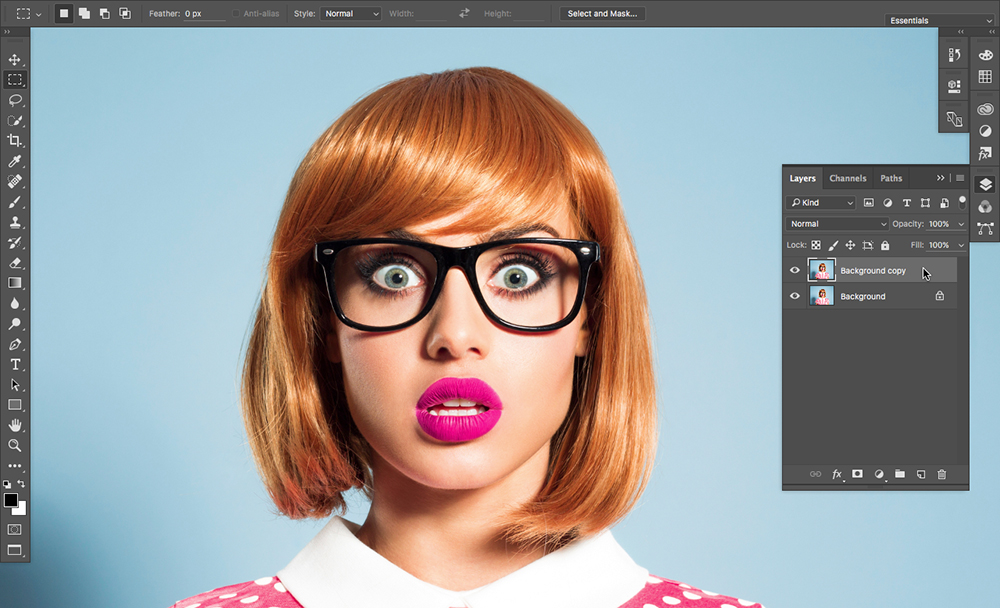
Tại thời điểm này nếu bạn muốn giữ lại hình ảnh gốc thì bạn có thể muốn sao chép lớp để bạn có chân dung không bị ảnh hưởng ban đầu để tham chiếu lại sau. Ngoài ra, bạn có thể chuyển đổi lớp thành một đối tượng thông minh sẽ cho phép bạn mở lại hình ảnh trong hóa lỏng sau đó và thêm nữa, hoặc chỉ cần đặt lại nó về bản gốc. Bây giờ điều hướng đến Lọc - & GT; Liquify. để đưa lên bảng lọc hóa lỏng.
03. Phóng to mắt
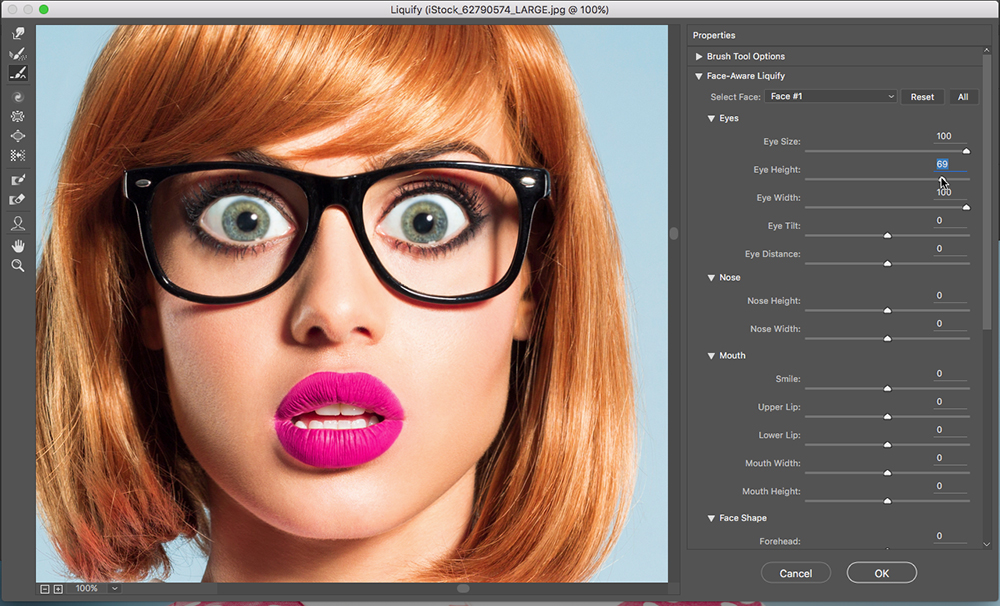
Điều hướng đến khuôn mặt nhận biết hóa lỏng thả xuống và sau đó mắt thả xuống để điều chỉnh kích thước của mắt. Photoshop sẽ tự động phát hiện diện tích chính xác của khuôn mặt, do đó chỉ cần điều chỉnh các thanh trượt cho kích thước mắt, chiều cao, chiều rộng, nghiêng và khoảng cách cho đến khi bạn hài lòng với kết quả.
Nếu có nhiều hơn một khuôn mặt trong thành phần thì bạn có thể chọn khuôn mặt nào bạn muốn điều chỉnh từ việc thả xuống khuôn mặt đang chọn ở trên cùng.
04. Điều chỉnh miệng
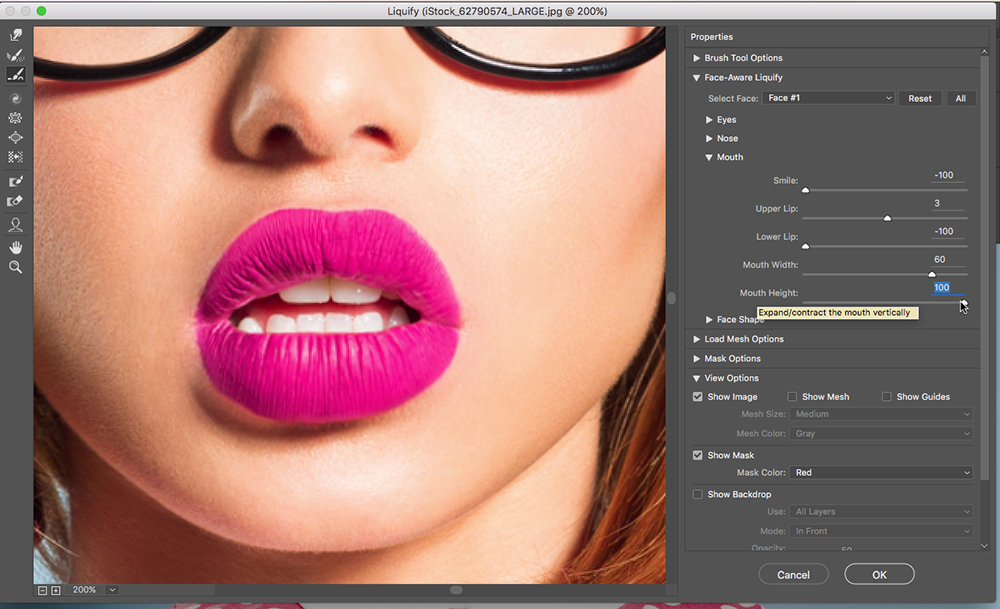
Bây giờ di chuyển lên miệng và lặp lại quá trình điều chỉnh các thanh trượt khi bạn đi cho đến khi bạn hạnh phúc. Hình ảnh tôi đã chọn là một ví dụ điển hình về nơi một nụ cười sẽ trông bất thường như cô ấy đã có một cái nhìn ngạc nhiên với một cái miệng hướng xấu. Chìa khóa là làm nổi bật và phóng đại các biểu thức mà đối tượng đã có cho một cái nhìn đáng tin cậy hơn.
05. Điều chỉnh thủ công
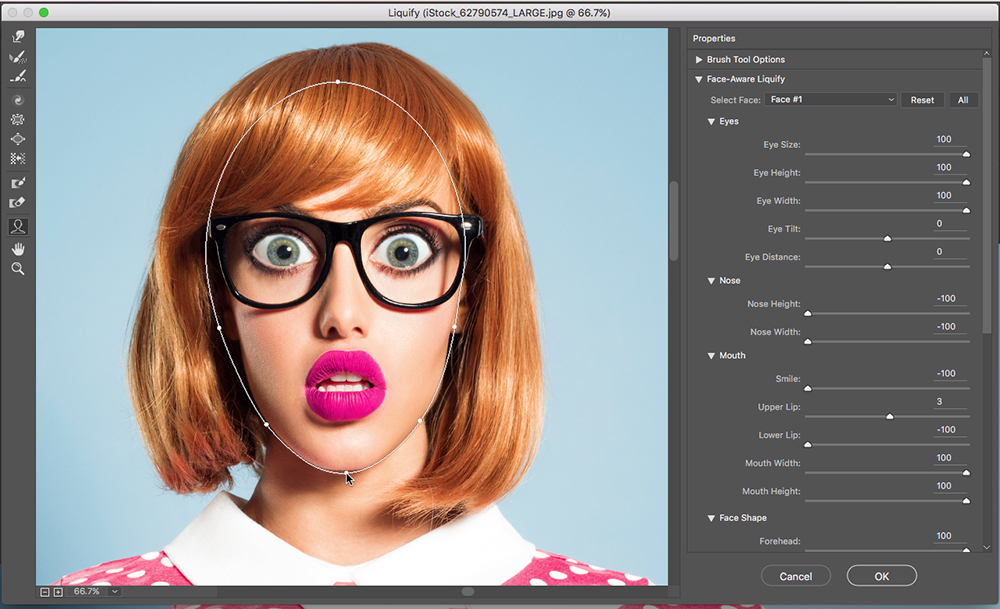
Cuối cùng, nếu bạn muốn điều chỉnh thủ công các tính năng của khuôn mặt đối tượng thì chỉ cần nhấp vào công cụ mặt trong thanh công cụ ở phía bên trái và di chuột qua khu vực bạn muốn điều chỉnh. Sau đó, bạn sẽ có thể nhấp vào các công cụ điều chỉnh và dễ dàng điều chỉnh tất cả các khu vực của khuôn mặt. Một lần vui vẻ, chỉ cần nhấp vào OK và nếu bạn đã sao chép lớp thì bạn sẽ có thể dễ dàng nhìn thấy kết quả trước và sau.
Tất nhiên nếu bạn muốn thực sự làm biến dạng khuôn mặt thì bạn có thể chạy bộ lọc một lần nữa cho đến khi chủ đề hoàn toàn không thể nhận thức được.
Cách - Các bài báo phổ biến nhất
Cách xóa nếp nhăn trong Photoshop
Cách Sep 11, 2025[số 8] (Tín dụng hình ảnh: Jason Parnell-Brookes) Hướng dẫn này sẽ chỉ cho bạn cách xóa nếp nh..
Tạo hiệu ứng quang sai màu
Cách Sep 11, 2025[số 8] Qualomatic quang sai (biến dạng), còn được gọi là 'viền màu' là một vấn đề quang học phổ biế..
Tạo các tia thần trong V-Ray
Cách Sep 11, 2025[số 8] Trong nhiếp ảnh thế giới thực, các tia sáng có thể nhìn thấy nhất của chúng khi chúng có bề m�..
Cách sử dụng Markdown trong phát triển web
Cách Sep 11, 2025[số 8] Khi các nhà phát triển web và người tạo nội dung, chúng tôi thường dành nhiều thời gian để vi�..
Cách chụp ánh sáng bằng dầu
Cách Sep 11, 2025[số 8] Ánh sáng là thứ luôn truyền cảm hứng cho các họa sĩ - cho dù đó là mặt trời chiếu trên những..
Xây dựng các thành phần đáp ứng có thể mở rộng
Cách Sep 11, 2025[số 8] Bất cứ khi nào chúng ta nói về việc xây dựng các trang web có thể duy trì và có thể mở rộng, c..
Tạo bảng điều khiển đáp ứng với Figma
Cách Sep 11, 2025Figma là một công cụ đồ họa cho các nhà thiết kế UI. Nó có một giao diện đơn giản và cho phép bạn hợp tác làm việc với đồng đội của mình. Nếu..
Cách vẽ một cuộc sống tĩnh lặng
Cách Sep 11, 2025[số 8] Màu sắc và kết cấu cung cấp một cách hoàn hảo để cung cấp sự sống động cho một cuộc sốn..
Thể loại
- AI & Machine Learning
- Airpods
- Amazon
- Amazon Alexa & Amazon Echo
- Amazon Alexa & Amazon Echo
- Amazon Fire TV
- Video Prime Của Amazon
- Android
- Điện Thoại & Máy Tính Bảng Android
- Điện Thoại & Máy Tính Bảng Android
- TV Android
- Apple
- Apple App Store
- Homekit & Homepod Apple
- Táo Nhạc
- Apple TV
- Apple Watch
- Ứng Dụng & Ứng Dụng Web
- Ứng Dụng & Ứng Dụng Web
- Âm Thanh
- Chromebook & Chrome OS
- Chromebook & Chrome OS
- Chromecast
- Cloud & Internet
- Đám Mây & Internet
- Đám Mây Và Internet
- Phần Cứng Máy Tính
- Lịch Sử Máy Tính
- Cắt Dây & Truyền Phát
- Cắt Dây Và Phát Trực Tuyến
- Discord
- Disney +
- DIY
- Xe điện
- EREADERS
- Những điều Cần Thiết
- Người Giải Thích
- Chơi Game
- Chung
- Gmail
- Google Assistant & Google Nest
- Google Assistant & Google Nest
- Google Chrome
- Google Docs
- Google Drive
- Google Maps
- Google Play Store
- Google Tấm
- Google Slide
- Google TV
- Phần Cứng
- HBO Max
- Cách
- Hulu
- Tiếng Lóng Internet & Viết Tắt
- IPhone Và IPad
- Kindle
- Linux
- Mac
- Bảo Trì Và Tối ưu Hóa
- Microsoft Edge
- Microsoft Excel
- Microsoft Office
- Microsoft Outlook
- Microsoft PowerPoint
- Các đội Microsoft
- Microsoft Word
- Mozilla Firefox
- Netflix
- Nintendo Switch
- Paramount +
- Chơi Game PC
- Peacock
- Nhiếp ảnh
- Photoshop
- Playstation
- Quyền Riêng Tư & Bảo Mật
- Quyền Riêng Tư & Bảo Mật
- Quyền Riêng Tư Và Bảo Mật
- Roundup Sản Phẩm
- Lập Trình
- Raspberry Pi
- Roku
- Safari
- Samsung Điện Thoại & Máy Tính Bảng
- Điện Thoại & Máy Tính Bảng Samsung
- Slack
- Nhà Thông Minh
- Snapchat
- Phương Tiện Truyền Thông Xã Hội
- Không Gian
- Spotify
- Tinder
- Xử Lý Sự Cố
- TV
- Trò Chơi Video
- Thực Tế ảo
- VPN
- Trình Duyệt Web
- WiFi & Bộ định Tuyến
- WiFi & Bộ định Tuyến
- Windows
- Windows 10
- Windows 11
- Windows 7
- Xbox
- TV YouTube & YouTube
- YouTube & YouTube TV
- Thu Phóng
- Người Giải Thích







